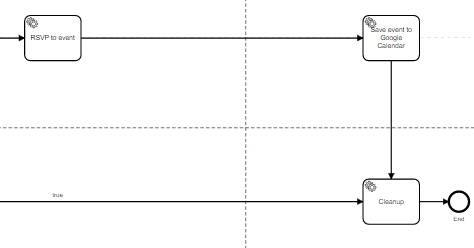MuleSoft RPA Manager の BPMN エディターについて知る
学習の目的
この単元を完了すると、次のことができるようになります。
- RPA BPMN エディターのメニューオプションについて説明する。
- 中間イベントを使用して RPA プロセスフローを分割する方法を説明する。
MuleSoft RPA BPMN エディターは、クラウドの MuleSoft RPA Manager と、ローカルの Windows システムの MuleSoft RPA Builder エディターで使用できます。どちらのツールも機能はほぼ同じです。
BPMN エディターでは、メニューにある BPMN 要素を組み合わせて RPA フローを作成します。以下は、MuleSoft RPA BPMN エディターで編集中の RPA フローの一例です。
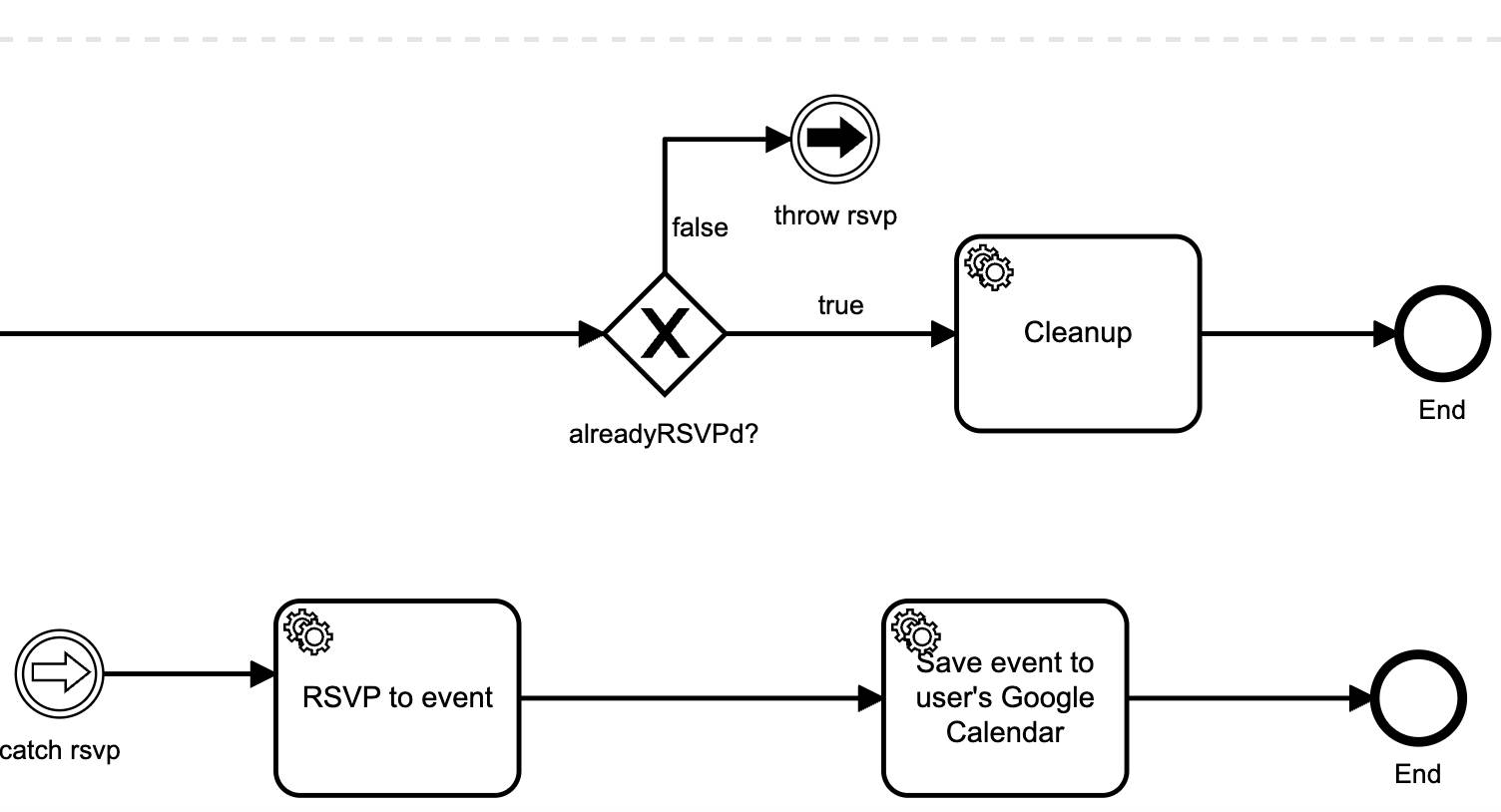
この単元では、RPA BPMN エディターで使用可能なすべての機能とオプションをご紹介します。
BPMN エディターのメインメニューを確認する
RPA プロセスを選択すると BPMN エディターが開き、シンプルなデフォルト実装の RPA プロセスが表示されます。BPMN エディターの左下にあるメインメニューは 3 つのメニューオプションで構成されています。このメニューに、保存、以前に保存した BPMN ダイアグラムのインポート、RPA Recorder の起動のアイコンが表示されます。
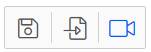
真ん中のアイコンを選択すると、ファイルブラウザーが開き、ローカルハードディスクから BPMN ファイルがインポートされます。ここで、Windows コンピューターで完成させた BPMN 設計を RPA Manager にインポートし直すことができます。このインポートは、MuleSoft RPA リポジトリからではなく、ローカルファイルシステムから取り込まれます。インポートは実装された CRPA ファイルではなく、BPMN ファイルになります。
もう 1 つのアイコンは [Record BPMN (BPMN を記録)] メニュー項目です。このメニュー項目を選択すると、現在の BPMN ダイアグラムを使用して RPA Recorder が Windows システムに起動しようとします。RPA Recorder がインストールされていない場合は、RPA Recorder をダウンロードして Windows システムにインストールするかどうかを確認するメッセージが表示されます。これは、RPA プロセスをビルドフェーズにパブリッシュせずに、BPMN ファイルをローカルの Windows システムにダウンロードするもう 1 つの方法です。
RPA プロセスを設計し終えてから BPMN ファイルをエクスポートする場合は、完成した RPA プロセスをビルドフェーズに昇格します。先ほどのメニューに、BPMN ダイアグラムをローカルハードディスクにエクスポートするアイコンが 1 つのみ表示されます。
![[Export BPMN (BPMN のエクスポート)] ボタンが表示されている BPMN エディターの左下のメニュー。](https://res.cloudinary.com/hy4kyit2a/f_auto,fl_lossy,q_70/learn/modules/mulesoft-rpa-design-documentation/explore-mulesoft-rpa-managers-bpmn-editor/images/ja-JP/c30fbd8ee3066dbdc858d6448f64cd56_960-aa-526-1472-4-f-38-a-74-b-9587-bb-1938-b-0.png)
BPMN フローを開始する
この BPMN フローは開始イベントを始点とし、空のボットタスクに接続されています。次の例では、開始イベントの名前を [Start from Scheduler (スケジューラーから開始)] に変更しています。
![名前が [Start from Scheduler (スケジューラーから開始)] に変更された開始イベントアイコン。](https://res.cloudinary.com/hy4kyit2a/f_auto,fl_lossy,q_70/learn/modules/mulesoft-rpa-design-documentation/explore-mulesoft-rpa-managers-bpmn-editor/images/ja-JP/208143516a78ac5d8d8f61fa60eab02e_c-35-c-94-b-2-b-02-d-4-fd-0-827-d-b-22-ea-0-b-2082-e.png)
この開始イベントは、RPA プロセスのテスト時または RPA ボットへのデプロイ時に設定したスケジューラーからのシグナルに応答します。ボットタスクをダブルクリックすれば、表示ラベルを変更できます。ここでは、[Build automated Bot Tasks with the RPA Process Recorder (RPA Process Recorder で自動ボットタスクを構築)] に設定しています。
![[Build automated Bot Tasks with the RPA Process Recorder (RPA Process Recorder で自動ボットタスクを構築)] と設定されたボットタスクの表示ラベル。](https://res.cloudinary.com/hy4kyit2a/f_auto,fl_lossy,q_70/learn/modules/mulesoft-rpa-design-documentation/explore-mulesoft-rpa-managers-bpmn-editor/images/ja-JP/a3741f2307d660f94a619f42276f39c9_a-0-d-10-d-0-e-0-ad-5-4130-bd-93-9844-e-7009-d-70.png)
このボットタスクは RPA Recorder の結果のプレースホルダーです。開発時に、開発者がユースケースを改良していく中でこのボットタスクが数種のボットタスクに置換されます。
BPMN エディターのメインメニュー
BPMN フローをスケッチする際、2 種類のメニューを使用できます。メインメニューは常にエディターの左側に位置し、フローの構築に役立つ BPMN 要素が表示されます。

もう 1 種類のメニューはコンテキストメニューです。要素ごとに独自のコンテキストメニューが表示されます。
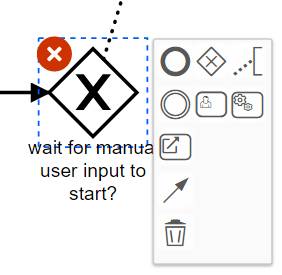
コンテキストメニューのオプションの多くは、フローの別の要素にすばやく連結したり、新しい要素をフローに追加したりする際に役立ちます。他に、アノテーションを付けるオプションや、選択したフロー要素を削除するオプションもあります。
中間イベント
中間イベントを使用してフローを個別のフローに分割し、名前を付けたリンクでつなげることができます。フローに大量の交差や分岐がある場合、中間イベントを使用すれば煩雑な接続線が排除されます。また、さまざまなパスを分離して、終点に独自の終了イベント要素を設定することができます。次のダイアグラムに、スロー中間イベントとキャッチ中間イベントが示されています。
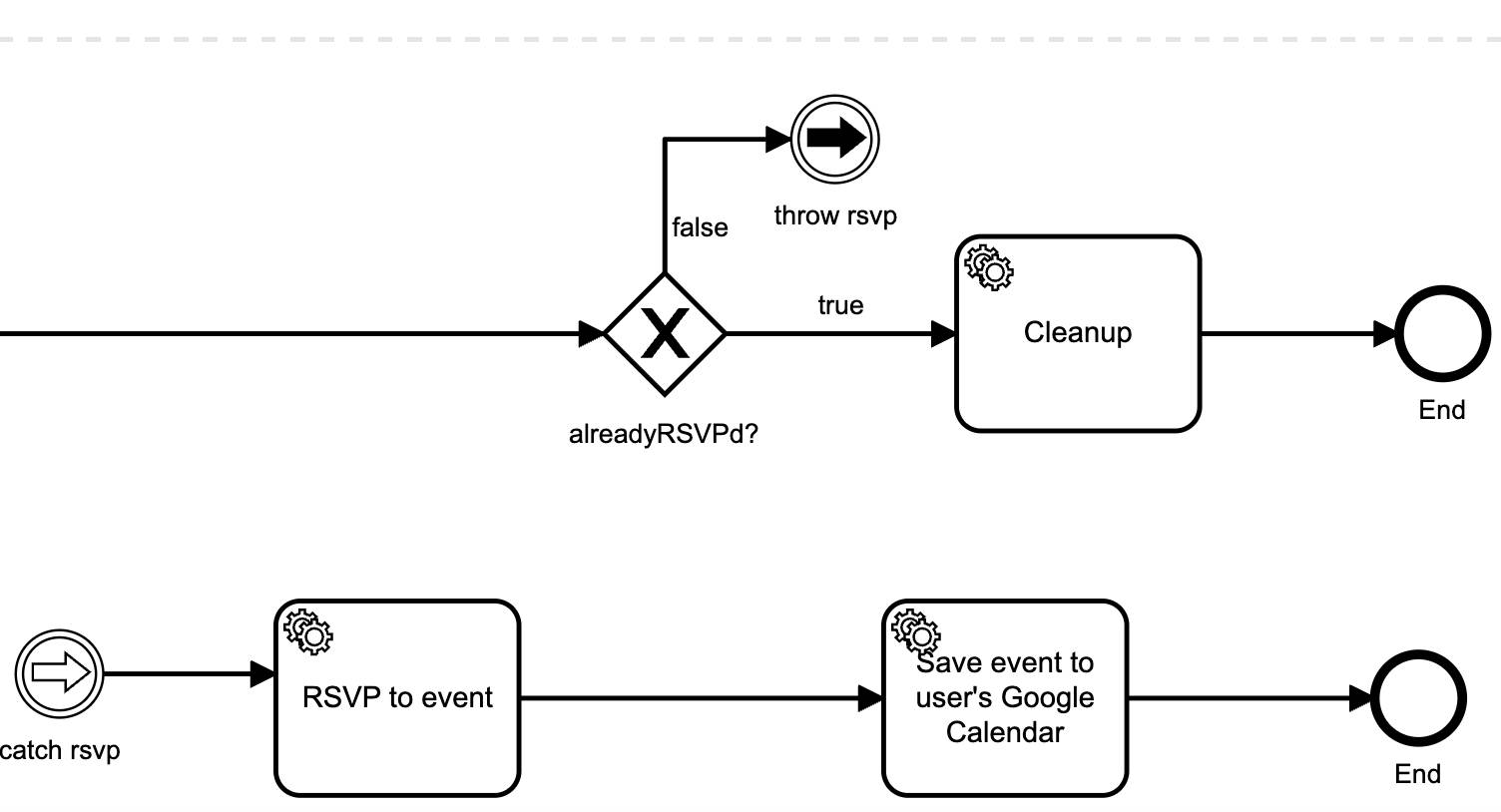
false パスを下段のフローにつなげるために、各中間イベントのリンク名にまったく同じ値が設定されています。
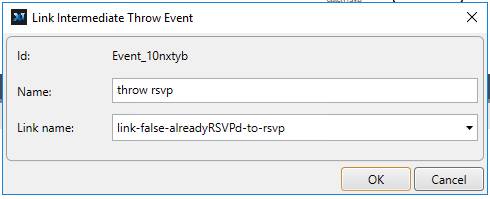
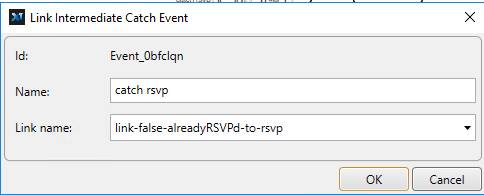
メインメニューの編集ツール
メインメニューには、フロー要素を接続や再編成するためのツールもあります。
| メニューアイコン |
メニュー項目 |
説明 |
|---|---|---|
|
|
ハンドツール |
このツールはデフォルトで選択されています。エディターのキャンバスでダイアグラム全体をドラッグできます。 |
|
|
なげなわツール |
BPMN ダイアグラムの一部を選択して移動できます。 |
|
|
スペースの作成/削除ツール |
BPMN ダイアグラムの中央に十字線が示されます。十字線の下側または右側にあるすべての要素を選択して、マウスで移動できます。 BPMN ダイアグラムにさらなる要素を追加するためにスペースを設ける場合に使用します。マウスをクリックして要素を選択したら、水平方向か垂直方向のいずれかに動かすことができますが、両方向に動かすことはできません。 要素をどのように選択して移動させるかは、マウスを長押しした後のマウスの最初の動作によって異なります。
|
コンテキストメニュー
コンテキストメニューには、フローの拡張に役立つ項目が表示されます。
| メニューアイコン |
メニュー項目 |
説明 |
|---|---|---|
|
|
Append Text Annotation (テキストアノテーションの追加) |
BPMN フローの要素にテキストアノテーションを追加します。RPA 開発者が RPA プロセスを実装するために必要な変数名や技術的な詳細をアノテーションで指定します。 |
|
|
Remove (削除) |
選択した要素をフローから削除します。自動的に BPMN ダイアグラムの上流と下流の要素の連結が試行されます。 |
|
|
Connect using sequence flow (シーケンスフローを使用した接続) |
現在の要素を別の要素に連結します。終了イベントや中間キャッチイベントなどの一部の要素にはインバウンドフローしか設定できないため、コネクタが矢印を自動的に逆向きに設定します。 |
|
|
Change type (種別の変更) |
一部の要素を類似の要素に変更できます。開始イベントと終了イベントを切り替えたり、中間イベントのスローイベント種別とキャッチイベント種別を入れ替えたりすることができます。 |
ナビゲーションメニュー
ナビゲーションメニューでは BPMN ダイアグラムをさまざまな方法で操作することができます。

| メニューアイコン |
メニュー項目 |
メニュー項目 |
|---|---|---|
|
|
Search (検索) |
要素の表示ラベルの一部を入力すると強調表示されます。 |
|
|
Close minimap (ミニマップのクローズ) |
BPMN ダイアグラム全体のミニマップに基づく RPA フローの拡大ビューを任意の場所に移動できます。
|
|
|
Fit to Viewport (ビューポートに合わせる) |
表示されているキャンバスに合わせて BPMN ダイアグラムを縮小拡大します。 |
|
|
Zoom out (ズームアウト) |
BPMN ダイアグラムの表示部分を縮小して、ビューポートに BPMN ダイアグラムの広い範囲を表示します。 |
|
|
Zoom in (ズームイン) |
BPMN ダイアグラムの表示部分を拡大して、ビューポートに BPMN ダイアグラムの狭い範囲を表示します。 このオプションをハンドツールと併用してダイアグラムを移動させれば、確認したい要素を拡大ビューで表示できます。 |
いよいよ MuleSoft RPA Manager の BPMN エディターで、大半のユースケースに対応する完全な RPA プロセス設計のスケッチに取りかかることができます。
ウォークスルー
このデモ動画で、MuleSoft RPA Manager の BPMN エディターで完全な RPA プロセス設計をスケッチする方法をご覧ください。テキストの手順を見ながら同時に実行したい場合は、ウォークスルーの手順を参照してください。